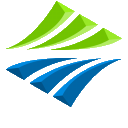
e票通精英版
详情介绍
e票通精英版是一款业内最强大的多航空公司B2B在线机票采购平台客户端,飞机出行是目前最快,安全,便捷的出行工具。那么机票购买,和机票采购就是一件麻烦的事。而e票通精英版的出现是这一切变得简单无比。e票通精英版集合自动出票、资金授信、多级账户管理、订单管理、报表管理等多功能,解决了代理人采购机票中的现金流、收益率、信息流、财务报表等各个环节可能会出现的问题!还解决了B2B机票交易中出票速度慢、各航空公司独立系统、支付流程复杂等各种问题,e票通精英版支持所有国内航空公司机票采购在线交易、生活服务等行业产品线,并提供充足信用支付额度及小额融资服务,非常的方便快捷。欢迎有需要的朋友前来下载!

鼠标取词、选中取词、Ctrl+鼠标取词,多种取词模式供用户选择。
2、订单管理系统完善
订单管理是自动连接航空公司网站提取指定条件的订单记录并显示出来,并且用户可以对订单进行操作,这些操作将被传送到网站上并最终由网站执行。
3、报表管理内容丰富
报表功能是显示您本地交易内容,所有本地的PNR处理过程和状态都保存在你电脑中,报表是通过查询列出符合条件的PNR记录,并支持导出到Excel中。
4、多级账户管理
用户可以根据自身条件设定多级账户,使入库、支付分开操作便于管理。
5、支持多PNR入库处理
为了减轻您人工处理的繁琐,e票通解决了多PNR处理功能,自动将PNR号放进待处理队列。
e票通精英版,将代理人常用功能全部绑定到本软件中,实现了从登陆,出票,支付管理等多种应用。
2、黑屏功能
将黑屏功能全部绑定到软件中,可快速转换,高效进行查询。
3、全面绑定机票平台
在精英版软件中,绑定了联合800平台采购和供应功能,可快速采购或自动进行出票。
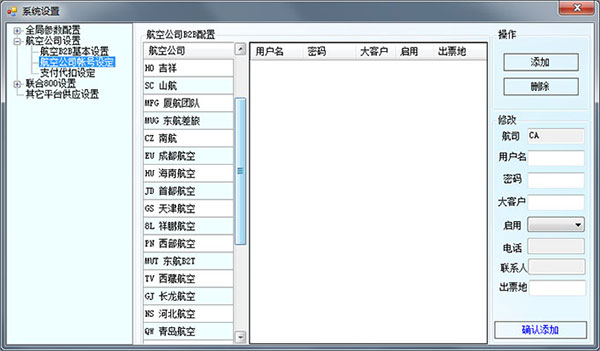
Q:登录是否需要注册账号?与航空公司B2B系统登录有区别吗?
A:登录不需要在重新注册账号,您只需使用您航空公司的账号及密码登陆即可,与航空公司登陆的方式是一样的。
2、取词
Q:为什么取词不起作用?
A:取词无效通常是由于有类似的软件冲突造成的,取词模式默认支持第一个开启此功能的软件。请检查是否开启了另一个有取词功能的软件,关闭后该软件,取词可恢复正常。您也可以通过选择“复制取PNR”或者”手工输入 PNR”, 的取词模式来保证取词功能在任何情况下都起作用
Q:选择“复制取PNR” 取词方式如何操作?
A:在黑屏中选中需要导入的PNR,执行“CTRL+C”或者鼠标右键选择“复制”,e票通窗口会自动弹出,并将PNR显示在窗口内。
Q:选择“手工输入PNR” 取词方式如何操作?
A:在电脑右小角鼠标右键点击“e票通”,然后选择“手工输入PNR”即可。
Q:启动e票通后我设置的取词模式没有保存?
A:如果您是通过鼠标右键设置的取词模式,设置的是本次使用e票通的取词模式。再次登录e票通将恢复到系统初始设置。
3、PNR导入
Q:如何把小PNR转换成大PNR?
A:您选中导入的PNR如果是小PNR,在e票通抓取PNR后直接选择对应的航空公司即可。
Q:怎么样实现多PNR同时处理?
A:您在抓取一个PNR进行操作以后,您同时可以在进行其他PNR的操作,e票通会自动将PNR号放进待处理队列。待批量处理的PNR都记录在系统分类列表中,列表根据航空公司来分类,相同列表内PNR必须属于同一航空公司。
Q:选择“手工输入PNR” 取词方式如何操作?
A:在电脑右小角鼠标右键点击“e票通”,然后选择“手工输入PNR”即可。
Q:为什么导入深航PNR时,经常会出现“网络中断,请稍后重试”的提示?
A:深航的网站一个账号仅支持一个用户登录,同一个账号,后登陆的用户会导致先登录的用户自动退出。因此出现以上情况,应该是有其他用户使用您在e票通中设置的账号在另一处登录了,从而引起PNR无法正常导入。碰到这种情况,您可以重新登录后再进行导入。建议您在深航网站的账号里开设多个子账号,e票通独立使用一个子账号,以免再次发生使用冲突的情况。
4、支付
Q:如何实现自动出票支付功能?我需要做怎样的操作?
A:进入e票通之后,需要进行自动出票设置,用户必须在设置中输入支付密码,由系统自动完成相关页面操作。
Q:能用网银账户进行支付吗?
A:可以,支付方式支持信用支付、网银支付,您可以选择适合你的支付方式进行操作。
2、绑定联合800平台,使捷出票;
3、自动出票,自动还款。

功能介绍
1、支持PNR抓取入库支付鼠标取词、选中取词、Ctrl+鼠标取词,多种取词模式供用户选择。
2、订单管理系统完善
订单管理是自动连接航空公司网站提取指定条件的订单记录并显示出来,并且用户可以对订单进行操作,这些操作将被传送到网站上并最终由网站执行。
3、报表管理内容丰富
报表功能是显示您本地交易内容,所有本地的PNR处理过程和状态都保存在你电脑中,报表是通过查询列出符合条件的PNR记录,并支持导出到Excel中。
4、多级账户管理
用户可以根据自身条件设定多级账户,使入库、支付分开操作便于管理。
5、支持多PNR入库处理
为了减轻您人工处理的繁琐,e票通解决了多PNR处理功能,自动将PNR号放进待处理队列。
软件特色
1、功能全面e票通精英版,将代理人常用功能全部绑定到本软件中,实现了从登陆,出票,支付管理等多种应用。
2、黑屏功能
将黑屏功能全部绑定到软件中,可快速转换,高效进行查询。
3、全面绑定机票平台
在精英版软件中,绑定了联合800平台采购和供应功能,可快速采购或自动进行出票。
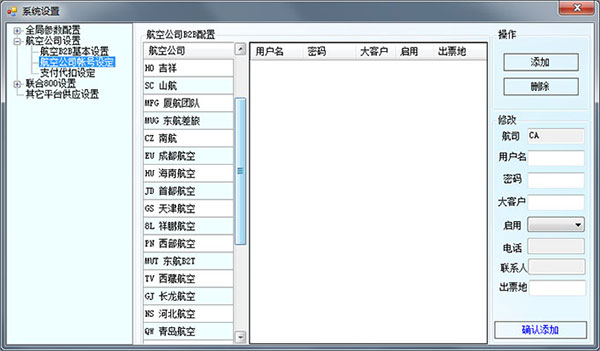
常见问题
1、登录Q:登录是否需要注册账号?与航空公司B2B系统登录有区别吗?
A:登录不需要在重新注册账号,您只需使用您航空公司的账号及密码登陆即可,与航空公司登陆的方式是一样的。
2、取词
Q:为什么取词不起作用?
A:取词无效通常是由于有类似的软件冲突造成的,取词模式默认支持第一个开启此功能的软件。请检查是否开启了另一个有取词功能的软件,关闭后该软件,取词可恢复正常。您也可以通过选择“复制取PNR”或者”手工输入 PNR”, 的取词模式来保证取词功能在任何情况下都起作用
Q:选择“复制取PNR” 取词方式如何操作?
A:在黑屏中选中需要导入的PNR,执行“CTRL+C”或者鼠标右键选择“复制”,e票通窗口会自动弹出,并将PNR显示在窗口内。
Q:选择“手工输入PNR” 取词方式如何操作?
A:在电脑右小角鼠标右键点击“e票通”,然后选择“手工输入PNR”即可。
Q:启动e票通后我设置的取词模式没有保存?
A:如果您是通过鼠标右键设置的取词模式,设置的是本次使用e票通的取词模式。再次登录e票通将恢复到系统初始设置。
3、PNR导入
Q:如何把小PNR转换成大PNR?
A:您选中导入的PNR如果是小PNR,在e票通抓取PNR后直接选择对应的航空公司即可。
Q:怎么样实现多PNR同时处理?
A:您在抓取一个PNR进行操作以后,您同时可以在进行其他PNR的操作,e票通会自动将PNR号放进待处理队列。待批量处理的PNR都记录在系统分类列表中,列表根据航空公司来分类,相同列表内PNR必须属于同一航空公司。
Q:选择“手工输入PNR” 取词方式如何操作?
A:在电脑右小角鼠标右键点击“e票通”,然后选择“手工输入PNR”即可。
Q:为什么导入深航PNR时,经常会出现“网络中断,请稍后重试”的提示?
A:深航的网站一个账号仅支持一个用户登录,同一个账号,后登陆的用户会导致先登录的用户自动退出。因此出现以上情况,应该是有其他用户使用您在e票通中设置的账号在另一处登录了,从而引起PNR无法正常导入。碰到这种情况,您可以重新登录后再进行导入。建议您在深航网站的账号里开设多个子账号,e票通独立使用一个子账号,以免再次发生使用冲突的情况。
4、支付
Q:如何实现自动出票支付功能?我需要做怎样的操作?
A:进入e票通之后,需要进行自动出票设置,用户必须在设置中输入支付密码,由系统自动完成相关页面操作。
Q:能用网银账户进行支付吗?
A:可以,支付方式支持信用支付、网银支付,您可以选择适合你的支付方式进行操作。
更新日志
1、增加黑屏功能,快速使用;2、绑定联合800平台,使捷出票;
3、自动出票,自动还款。
同类软件
网友评论
共0条评论(您的评论需要经过审核才能显示)





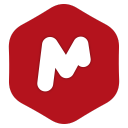

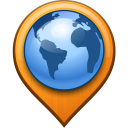


















 赣公网安备 36010602000087号
赣公网安备 36010602000087号